- Windows Uygulama hataları oldukça yaygındır ve programların başlatılmasını engelleyebilir.
- Bu nedenle, aşağıdaki makale size Windows Uygulama hatası 0xc0000906 ile nasıl başa çıkacağınızı gösterecektir.
- Benzer hataları kapsayan daha fazla makale için, Sistem Hataları Merkezi.
- Daha fazla yardıma ihtiyacınız varsa, Windows 10 Hataları sayfası.

- Restoro PC Onarım Aracını İndirin Patentli Teknolojilerle birlikte gelen (patent mevcut İşte).
- Tıklayın Taramayı Başlat PC sorunlarına neden olabilecek Windows sorunlarını bulmak için.
- Tıklayın Hepsini tamir et bilgisayarınızın güvenliğini ve performansını etkileyen sorunları gidermek için
- Restoro tarafından indirildi 0 okuyucular bu ay
Yazılımı başlatmaya çalışırken Windows Uygulama Hatası 0xc0000906 mı alıyorsunuz? Bazı kullanıcılar bu sorunla karşılaştı ve Microsoft forumunda 0xc0000906 hatası hakkında gönderi yayınladılar.
bir kullanıcı bunu dedi:
Sonunda, Uygulama düzgün başlatılamıyor (0xc0000906) diyen bir uygulama hatası alıyorum.
Sonuç olarak, kullanıcılar hatanın ortaya çıktığı yazılımı (genellikle oyunlar) açamazlar. 0xc0000906 hatası da sizi şaşırttıysa, bunun için bu olası düzeltmelerden bazılarına göz atın.
Windows Uygulama hatası 0xc0000906'yı nasıl düzeltirim?
1. Üçüncü taraf virüsten koruma yazılımını kapatın
0xc0000906 hatası için en yaygın olarak onaylanan çözümlerden biri, Avast gibi üçüncü taraf virüsten koruma yazılımını kapatmak veya kaldırmaktır.
Bazı virüsten koruma yardımcı programları, hatanın ortaya çıktığı yazılımlar için değiştirilmiş dosyaları size bildirmeden engelleyebilir ve hatta silebilir.
çevirmek için bir üçüncü taraf antivirüs yardımcı programı, bunun için bir bağlam menüsü açmak için sistem tepsisindeki simgesine sağ tıklayın. Çoğu virüsten koruma yazılımı, belirli bir süre için yardımcı programları kapatmak için seçebileceğiniz bir devre dışı bırakma seçeneği içerir.
Virüsten koruma yazılımını yaklaşık bir saat kapatın ve ardından yazılımı başlatmayı deneyin. Bu sorunu çözerse, hatanın ortaya çıktığı yazılımı virüsten koruma yardımcı programının dışlama listesine ekleyin.
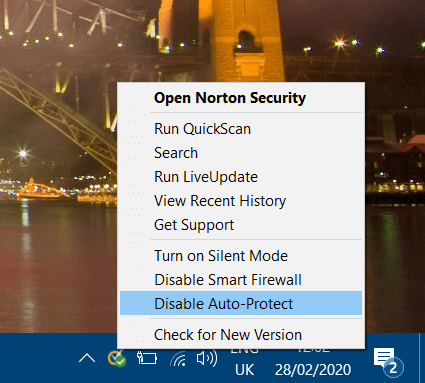
Sağlam bir antivirüs aracı mı arıyorsunuz? En iyi seçeneklerimiz için bu makaleye göz atın!
2. Windows Defender'ı kapatın
Üçüncü taraf bir virüsten koruma yardımcı programınız yoksa Windows Defender'ı kapatmayı deneyin.
- Bunu yapmak için, Ayarlar Başlat menüsündeki düğmesine basın.
- Seç Güncelleme ve Güvenlikve ardından Ayarlar'ın solundaki Windows Güvenliği sekmesine tıklayın.
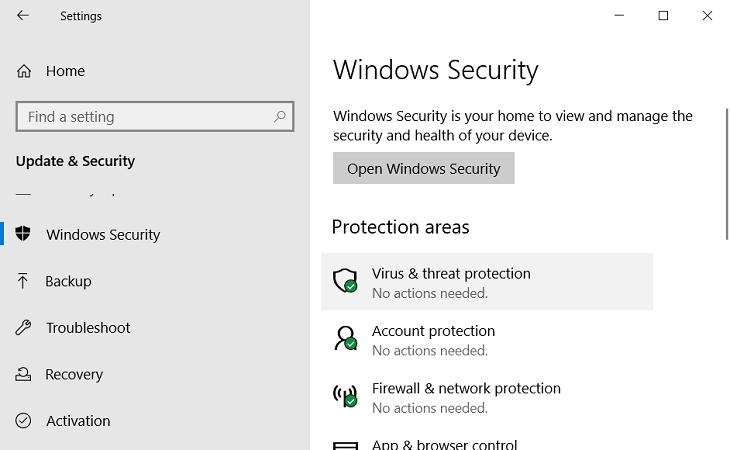
- Seç Virüs ve tehdit koruması ayarları ve tıklayın Virüs ve tehdit koruma ayarları Diğer seçenekleri açmak için
- Kapamak Gerçek zamanlı koruma seçenek.
- Yazılımı başlatmayı deneyin.
3. Yazılımı uyumluluk modunda çalıştırın
- Hata 0xc0000906, daha eski, uyumsuz Windows 10 yazılımı için de ortaya çıkabilir.
- Bunu düzeltmek için, sorunun ortaya çıktığı yazılımın simgesine sağ tıklayın ve Özellikleri.
- seçin Bu programı uyumluluk modunda çalıştırın Uyumluluk sekmesindeki seçenek.
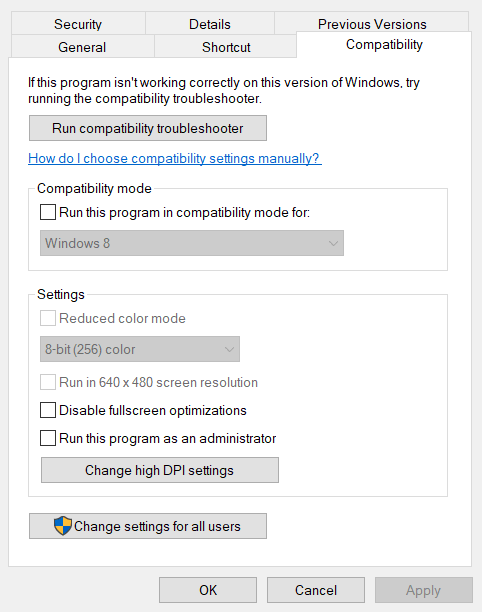
- Yayıncının yazılımı yayınladığı önceki Windows platformunu seçin.
- seçin Bu programı yönetici olarak çalıştırın seçenek.
- Tıkla Uygulamak buton.
- Tıklayın TAMAM MI pencereyi kapatmak için.
4. Bir Sistem Dosyası Denetleyicisi taraması çalıştırın
- Hata 0xc0000906, sistem dosyasının bozulmasından kaynaklanıyor olabilir. Sistem Dosyası Denetleyicisi çözebilir.
- Windows tuşu + R kısayol tuşuna basarak Çalıştır'ı başlatın.
- Giriş cmd Çalıştır'da Ctrl + Shift + Enter kısayol tuşuna basın. https://windowsreport.com/system-file-checker/
- İlk önce şu komutu girin:
-
DISM.exe /Çevrimiçi /Temizleme görüntüsü /Restorehealth.
- Enter tuşuna basmayı unutmayın.
-
DISM.exe /Çevrimiçi /Temizleme görüntüsü /Restorehealth.
- Daha sonra giriş sfc /scannow ve bir sistem dosyası taraması başlatmak için Enter'a basın.
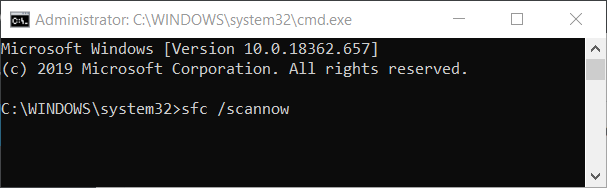
- Taramadan sonra Windows'u yeniden başlatın.
5. Windows 10'u bir geri yükleme noktasına geri alın
Sistem Geri Yükleme, soruna yol açmış olabilecek sistem değişikliklerini geri alacağından, bazı kullanıcılar için 0xc0000906 hatasını çözebilir. Ancak, seçilen bir geri yükleme noktasından sonra kurulan yazılımın silindiğini unutmayın.
göz atın Sistem Geri Yükleme gönderisi Windows 10'u daha önceki bir tarihe nasıl geri alacağınızla ilgili daha fazla ayrıntı için.
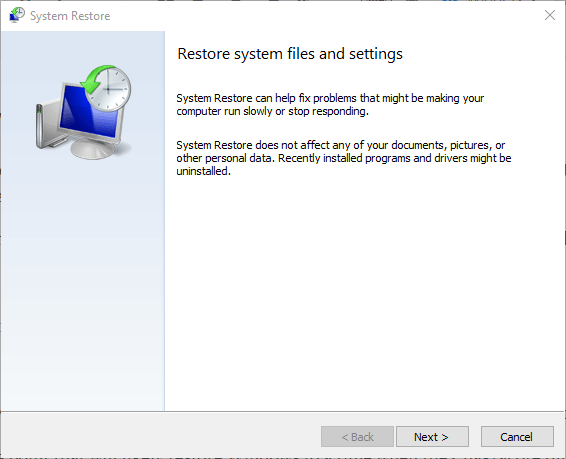
6. Yazılımı yeniden yükleyin
- 0xc0000906 hatası büyük ölçüde programlarınızdan biriyle ilgiliyse, o yazılımı yeniden yüklemeyi deneyin. Bunu yapmak için, Çalıştır'ın Aç kutusuna appwiz yazın; ve Enter tuşuna basın.
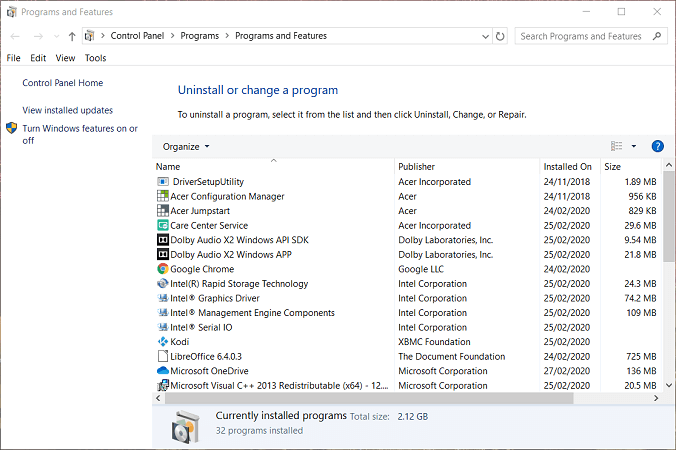
- Ardından kaldırılacak yazılımı seçin ve Kaldır buton.
- sonra Windows'u yeniden başlatın yazılımı kaldırma.
- Yazılımı en son sürümle yeniden yükleyin.
Yukarıdaki çözümler, kullanıcıların çoğunluğu için 0xc0000906 hatasını düzeltecektir. Bu çözümler 0xc0000906 hatasını düzeltmezse, Windows'un onarım yüklemesini gerçekleştirmeniz veya platformu sıfırlamanız gerekebilir.
 Hala sorun mu yaşıyorsunuz?Bunları bu araçla düzeltin:
Hala sorun mu yaşıyorsunuz?Bunları bu araçla düzeltin:
- Bu PC Onarım Aracını İndirin TrustPilot.com'da Harika olarak derecelendirildi (indirme bu sayfada başlar).
- Tıklayın Taramayı Başlat PC sorunlarına neden olabilecek Windows sorunlarını bulmak için.
- Tıklayın Hepsini tamir et Patentli Teknolojilerle ilgili sorunları çözmek için (Okuyucularımıza Özel İndirim).
Restoro tarafından indirildi 0 okuyucular bu ay
Sıkça Sorulan Sorular
Windows Uygulama hatalarının en yaygın suçlusu, virüsten koruma ve güvenlik duvarı müdahaleleridir.
Windows Uygulama hatalarını düzeltmenin bir yolu, bir SFC taraması gerçekleştirin.
Herhangi bir uygulama hatasını düzeltmenin kesin bir yolu, programı yeniden yüklemek veya Windows PC'nizi sıfırlayın.

![Oynatma kısa süre içinde başlamazsa, cihazınızı yeniden başlatmayı deneyin [Düzelt]](/f/65cace54ab0b59bec5800c74a19450aa.jpg?width=300&height=460)
